Operation Manual
Table Of Contents
- 1. Übersicht
- 2. Installieren von Button Manager
- 3. Scannen mit Hilfe der Buttons
- 4. Konfigurieren der Buttons
- 4.1 Starten des Dialogfensters „Button Properties“ (Button-Eigenschaften)
- 4.2 Das Register „Basic“ (Allgemein)
- 4.3 Das Register „Image Adjustment“ (Bildeinstellung)
- 4.4 Das Register „Color Dropout“ (Farbunterdrückung)
- 4.5 Das Register „Image Processing“ (Bildverarbeitung)
- 4.6 Einrichtung von Button Manager zum Senden von Bildern zu einem bestimmten Drucker
- 4.7 Button Manager zum Hochladen von Bildern an ein angegebenes E-Mail-Programm einrichten
- 4.8 Einrichtung von Button Manager zum Hochladen von Bildern auf einen FTP-Server
- 4.9 Einrichtung von Button Manager zum Hochladen von Bildern auf den Microsoft SharePoint-Server / Office 365
- 4.10 Einrichtung von Button Manager zum Hochladen von Bildern auf Google Drive
- 4.11 Button Manager zum Hochladen von Bildern an Evernote einrichten
- 4.12 Button Manager zum Hochladen von Bildern an Dropbox einrichten
- 4.13 Button Manager zum Hochladen von Bildern an OneDrive einrichten
- 4.14 Button Manager zum Hochladen von Bildern an Facebook einrichten
- 4.15 Einrichten des Button Managers zum Hochladen Ihrer Bilder an einen freigegebenen Ordner
- 4.16 Mögliche Fehlerzustände
- 4.17 Hinzufügen einer neuen Zielanwendung
- 4.18 Arbeiten mit Profilen
- 4.19 Verwenden des Menüs „Options“ (Optionen)
- 4.20 Entfernen des Symbols des Button Managers aus der Taskleiste
- 5. Betriebsweise
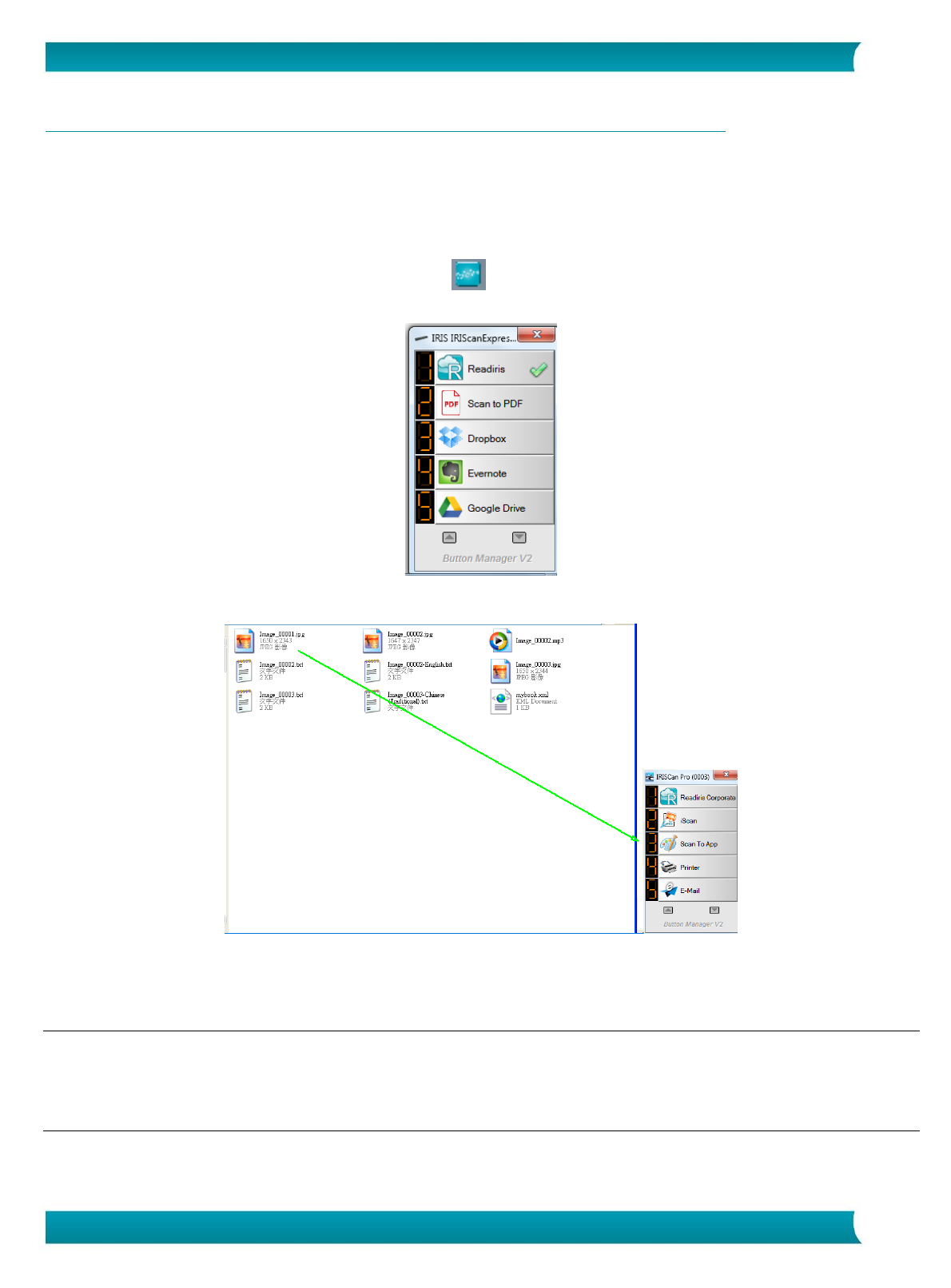
52
Anleitung für Benutzer – IRIScan Executive 4
5.2 Ihre Datei zu einem bestimmten Button „ziehen und dort ablegen“
Der Button Manager V2 verfügt über eine praktische Funktion, mit der Sie Ihre Datei auf einen bestimmten
Button ziehen können. Dies kann eine Anwendung oder ein Cloud-Ziel sein.
So ziehen Sie Ihre Datei und legen sie auf einem bestimmten Button ab:
1. Suchen Sie im Windows Explorer nach Ihrer Datei.
2. Klicken Sie das Symbol des Button Managers ( ) unten rechts in der Taskleiste mit der rechten
Maustaste an, um folgendes Button-Menü einzublenden.
3. Ziehen Sie Ihre Datei auf den gewünschten Button.
Hinweis:
1. Für die Ziehen und Ablegen-Funktion muss Ihr Netzwerkscanner über das USB-Kabel oder das
Netzwerkkabel mit Ihrem Computer verbunden bleiben.
2. Sie können auch einen Hotkey verwenden, siehe den vorhergehenden Abschnitt 4.19.4 Das Register
„Advanced“ (Erweitert), um Ihr Bild zu einem bestimmten Ziel zu senden.










